
![Oups! AppLock utilise un modÃĻle de clÃĐ de volume pour empÊcher l'accÃĻs aux applications [Android] Oups! AppLock utilise un modÃĻle de clÃĐ de volume pour empÊcher l'accÃĻs aux applications [Android]](http://beogradionica.com/img/android-2014/oops.png)
Android Lollipop, quand il sort enfin pour les masses, a une fonctionnalitÃĐ trÃĻs intÃĐressante et exceptionnellement utile qui vous permet de crÃĐer des comptes invitÃĐs sur votre tÃĐlÃĐphone. Ce compte invitÃĐ a un accÃĻs restreint et est un excellent moyen de remettre votre appareil à un enfant ou un ami sans craindre de fouiner ou de supprimer quelque chose d'important. Jusqu'à ce que cela se produise, et cela pourrait prendre beaucoup de temps avant que cela ne se produise pour certains appareils, nous continuerons à protÃĐger nos objets personnels d'une autre maniÃĻre. Oups! AppLock est une application Android gratuite qui verrouille les applications que vous sÃĐlectionnez. La clÃĐ pour dÃĐverrouiller les applications et y accÃĐder est ce qui le distingue. Là oÃđ normalement, les utilisateurs manipuleraient des touches ou tapotaient sur l'ÃĐcran, les codes ou les motifs, cette application se dÃĐverrouille à partir des touches de volume.
Lancez l'application et lisez les instructions simples affichÃĐes au premier lancement. Appuyez sur Compris pour continuer et vous serez redirigÃĐ vers les paramÃĻtres de l'application oÃđ vous devez l'activer. Par mesure de sÃĐcuritÃĐ supplÃĐmentaire, vous pouvez demander à l'application de verrouiller les applications lorsque l'ÃĐcran s'ÃĐteint. C'est ÃĐgalement là que vous pouvez changer le modÃĻle de clÃĐ de dÃĐverrouillage. Par dÃĐfaut, appuyez trois fois sur le bouton d'augmentation du volume pour dÃĐverrouiller Oups! AppLock et toutes les applications qui ont ÃĐtÃĐ verrouillÃĐes.
Si quelqu'un appuie sur Oops! AppLock, il apparaÃŪtra comme une application de prise de notes (bien que le nom ne soit pas camouflÃĐ) et ne reviendra à son ÃĐtat actuel qu'aprÃĻs avoir entrÃĐ la clÃĐ du code d'accÃĻs.


Pour verrouiller les applications, faites-les glisser vers la gauche dans la liste dÃĐverrouillÃĐe. ils seront ajoutÃĐs à la liste verrouillÃĐe. Passez à la liste VerrouillÃĐ, puis balayez vers le bas pour le mettre à jour. Lorsque vous essayez d'accÃĐder à l'une des applications verrouillÃĐes, vous arrivez aussi loin que l'ÃĐcran d'atterrissage, puis vous ne pouvez rien toucher ou passer à d'autres ÃĐcrans de cette application, sauf si vous entrez le code d'accÃĻs.


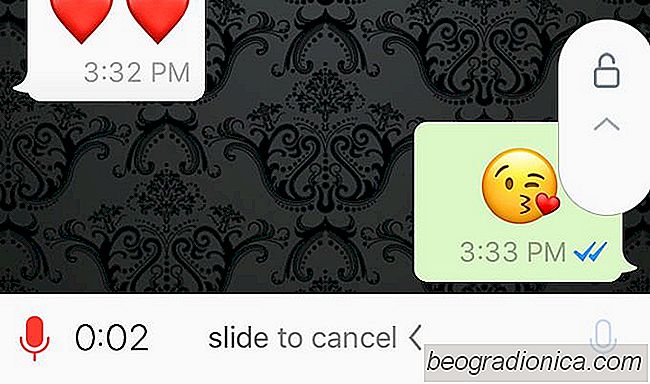
Comment enregistrer des messages vocaux en mode mains libres sur Whatsapp
Vous pouvez envoyer des messages vocaux via Whatsapp. C'est en fait une fonctionnalitÃĐ plutÃīt populaire sur l'application et les gens prÃĐfÃĻrent l'envoyer un SMS ou un appel tÃĐlÃĐphonique. Ce n'est pas la seule application à avoir des messages vocaux; Viber a la mÊme fonctionnalitÃĐ et si vous utilisez iMessages sur un appareil iOS, vous pouvez ÃĐgalement lui envoyer des messages vocaux.
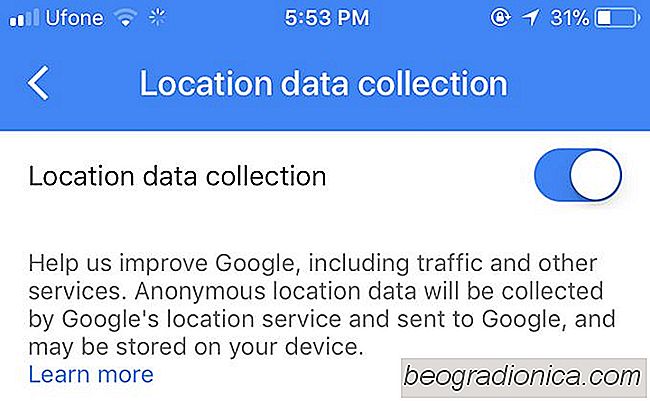
Comment arrÊter Google Maps Collecter des donnÃĐes de localisation depuis votre tÃĐlÃĐphone
Nous savons tous que Google recueille des donnÃĐes, mais nous prÃĐsumons toujours que l'entreprise nous demandera la permission avant de la rÃĐcupÃĐrer. Ce n'est pas toujours le cas. Dans certains cas, comme lorsque vous installez Chrome sur votre bureau, Google vous demande si vous souhaitez envoyer des statistiques d'utilisation à l'entreprise.